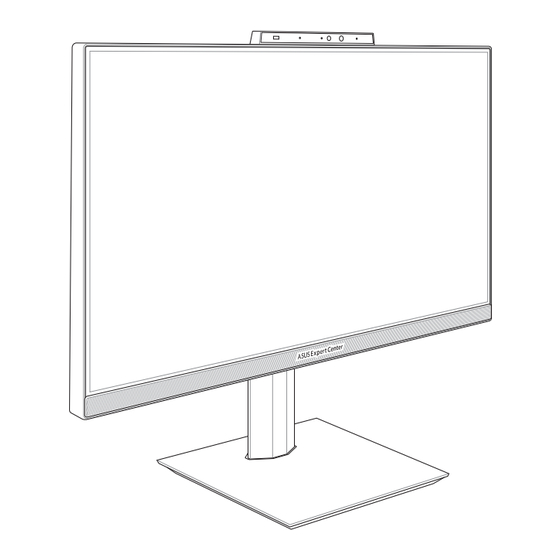Table des Matières
Publicité
Liens rapides
Publicité
Table des Matières

Sommaire des Matières pour Asus E5202WH Serie
- Page 1 Manuel de l'utilisateur Série E5202WH/E5402WH Série A5202WH/A5402WH...
- Page 2 CLAUSE DE RESPONSABILITÉ LIMITÉE Des dommages peuvent survenir suite à un défaut sur une pièce fabriquée par ASUS ou un tiers. Vous avez le droit à des dommages et intérêts auprès d'ASUS. Dans un tel cas, indépendamment de la base sur laquelle vous avez droit de revendiquer les dommages et intérêts auprès d'ASUS, ASUS ne peut être responsable de plus que des dommages et...
-
Page 3: Table Des Matières
Vue avant ..........................15 Côté gauche ..........................18 Côté droit ..........................21 Vue arrière ..........................23 Chapitre 2 : Utilisation de votre PC All-in-One ASUS Configurer votre PC All-in-One ASUS ..............27 Installer le socle ........................27 Connecter un clavier ou une souris sans fil ..............28 Connecter un clavier ou une souris filaire ..............29... - Page 4 Bluetooth ..........................48 Connexion filaire ......................49 Éteindre votre PC All-in-One ASUS ................50 Basculer votre PC All-in-One ASUS en mode veille ...........51 Chapitre 4 : Restauration du système Accéder à l'interface de configuration du BIOS ..........53 Accès rapide à l'interface de configuration du BIOS ..........53 Restaurer le système ......................54...
- Page 5 UE REACH et Article 33 ......................63 UE RoHS .............................64 Services de reprise et de recyclage ................64 Directive Ecodesign ......................64 Produit conforme à la norme ENERGY STAR ..............65 Produits homologués EPEAT.....................65 Déclaration simplifiée de conformité de l'UE .............66 PC All-in-One ASUS...
-
Page 6: À Propos De Ce Manuel
À propos de ce manuel Ce manuel offre une vue d'ensemble des caractéristiques logicielles et matérielles de votre PC All-in-One ASUS, et est constitué des chapitres suivants : Chapitre 1 : Configuration du matériel Ce chapitre détaille les composants matériels de votre PC All-in-One ASUS. -
Page 7: Messages
Typographie Gras = Fait référence à un menu ou un élément devant être sélectionné. Italique = Indique les sections de ce manuel auxquelles vous pouvez vous référer. PC All-in-One ASUS... -
Page 8: Icônes
Icônes Les icônes ci-dessous indiquent le type de dispositif à utiliser pour compléter une série de tâches ou de procédures sur votre PC All-in-One ASUS. = Utiliser l'écran tactile (sur une sélection de modèles). = (optionnel) Utiliser la souris avec ou sans fil. -
Page 9: Consignes De Sécurité
Consignes de sécurité Votre PC All-in-One ASUS a été conçu et testé pour satisfaire aux normes de sécurité les plus récentes en matière d'équipements informatiques. Toutefois, afin de garantir une utilisation sans risque de ce produit, il est important que vous respectiez les consignes de sécurité... -
Page 10: Précautions À Suivre Lors De L'utilisation
La prise ou le câble d'alimentation est endommagé. Du liquide a été renversé sur le système. Le système ne fonctionne pas correctement alors que les consignes ont été respectées. Le système est tombé ou le boîtier est endommagé. Les performances système s'altèrent. PC All-in-One ASUS... -
Page 11: Pression Acoustique
Caractéristiques de l'adaptateur : Tension d'entrée : 100-240Vca Courant de sortie nominal : 20V / 7,5A Il est recommandé de placer votre PC All-in-One ASUS à proximité de la prise électrique. Ventilateur DC Avertissement : le ventilateur DC est un composant mobile pouvant être dangereux. -
Page 12: Contenu De La Boîte
Contenu de la boîte PC All-in-One ASUS Adaptateur secteur Cordon d'alimentation Carte de garantie Clavier (optionnel) Souris (optionnelle) Guide de démarrage rapide Récepteur USB (optionnel) Vis du socle Vis de rechange PC All-in-One ASUS... - Page 13 • Si l'un des éléments est endommagé ou manquant, veuillez contacter votre revendeur. • Les illustrations du PC All-in-One ASUS sont fournies à titre indicatif uniquement. Les caractéristiques du produit peuvent varier en fonction du modèle. • Les illustrations du clavier, de la souris et de l'adaptateur secteur sont fournies à...
- Page 14 PC All-in-One ASUS...
-
Page 15: Chapitre 1 : Configuration Du Matériel
Chapitre 1 : Configuration du matériel PC All-in-One ASUS Vue avant REMARQUE : Les illustrations de cette section sont fournies à titre indicatif uniquement. L'apparence de votre PC All-in-One ASUS peut varier en fonction du modèle. PC All-in-One ASUS... - Page 16 Caméra (sur une sélection de modèles) Utilisez cette caméra intégrée pour prendre des photos et enregistrer des vidéos avec votre PC All-in-One ASUS. Caméra infrarouge (sur une sélection de modèles) La caméra intégrée prend en charge la reconnaissance faciale lors de l'utilisation de Windows Hello.
- Page 17 Sur certains modèles, la fonctionnalité multi-touch est prise en charge. Cette fonctionnalité vous permet d'utiliser des commandes tactiles sur votre PC All-in-One ASUS. PC All-in-One ASUS...
-
Page 18: Côté Gauche
Côté gauche PC All-in-One ASUS... - Page 19 Port Thunderbolt™ 4 (sur une sélection de modèles) Utilisez un adaptateur Thunderbolt™ 4 pour connecter votre PC All-in-One ASUS à un écran externe DisplayPort, VGA, DVI ou HDMI® et bénéficier de fonctions d'affichage haute résolution via la technologie Intel® Thunderbolt™.
- Page 20 à l'appareil. Témoin d'alimentation Ce témoin d'alimentation s'allume lorsque votre PC All-in-One ASUS est sous tension ou en mode veille. Bouton d'alimentation Appuyez sur ce bouton pour allumer votre PC All-in-One ASUS. PC All-in-One ASUS...
-
Page 21: Côté Droit
Côté droit PC All-in-One ASUS... - Page 22 Appuyez sur ce bouton pour éjecter le plateau du lecteur optique. Lecteur optique (sur une sélection de modèles) Le lecteur optique de votre PC All-in-One ASUS prend en charge différents types de formats de disque tels que les CD, DVD, les disques inscriptibles et ré-inscriptibles.
-
Page 23: Vue Arrière
Vue arrière PC All-in-One ASUS... - Page 24 REMARQUE : Pour plus de détails, consultez la section Fonctionnalités multi-gestes de l'écran tactile de ce manuel. Encoche de sécurité Kensington® L'encoche Kensington® permet de sécuriser le PC All-in-One ASUS à l'aide des dispositifs de sécurité compatibles. Prise d'alimentation Branchez l'adaptateur secteur sur cette prise pour convertir le courant alternatif en courant continu.
- Page 25 Port RS232 (sur une sélection de modèles) Ce port est utilisé pour connecter votre PC All-in-One ASUS à un périphérique d'affichage externe. Port réseau Le port réseau à 8 broches RJ-45 prend en charge un câble Ethernet standard pour le raccordement à un réseau local.
- Page 26 PC All-in-One ASUS...
-
Page 27: Chapitre 2 : Utilisation De Votre Pc All-In-One Asus
PC All-in-One ASUS Configurer votre PC All-in-One ASUS REMARQUE : Les illustrations de cette section sont fournies à titre indicatif uniquement. L'apparence de votre PC All-in-One ASUS peut varier en fonction du modèle. Installer le socle En suivant l'orientation indiquée, alignez et fixez la plaque de base au socle. -
Page 28: Connecter Un Clavier Ou Une Souris Sans Fil
Connectez le récepteur sans fil destiné au clavier et à la souris sur un port USB pour associer automatiquement les deux périphériques à votre PC All-in-One ASUS. Vous pouvez commencer à utiliser le clavier et la souris sans fil. PC All-in-One ASUS... -
Page 29: Connecter Un Clavier Ou Une Souris Filaire
Connectez un clavier et/ou une souris aux ports USB situés à l'arrière de votre ordinateur. REMARQUE : Les illustrations ci-dessus sont fournies à titre indicatif uniquement. L'apparence et les caractéristiques (modèle avec ou sans fil) du clavier et de la souris peuvent varier selon les pays. PC All-in-One ASUS... -
Page 30: Allumer Le Pc All-In-One Asus
Allumer le PC All-in-One ASUS Reliez l'adaptateur secteur à la prise d'alimentation (CC) de votre PC All-in-One ASUS. Branchez l'adaptateur secteur sur une prise électrique fournissant un courant compris entre 100V et 240V. Appuyez sur le bouton d'alimentation. PC All-in-One ASUS... - Page 31 REMARQUE : Pour plus de détails sur l'extinction de votre PC All-in-One ASUS, consultez la section Éteindre votre PC All-in-One ASUS de ce manuel. PC All-in-One ASUS...
-
Page 32: Placer Votre Pc All-In-One Asus
Basculez l'écran vers l'arrière dans un angle compris entre -5° et 20°. IMPORTANT ! • Utilisez vos deux mains lors de l'installation de votre PC All-in-One ASUS. • Évitez d'incliner l'écran au-delà des angles recommandés pour éviter d'endommager votre PC All-in-One ASUS. -
Page 33: Installation Du Socle Réglable En Hauteur (Sur Une Sélection De Modèles)
Installation du socle réglable en hauteur (sur une sélection de modèles) IMPORTANT ! Pour éviter tout dommage, insérez votre PC All-in-One ASUS sur le socle réglable en hauteur (horizontalement ou verticalement) uniquement dans le sens inverse des aiguilles d'une montre. -
Page 34: Utiliser L'écran Tactile (Sur Une Sélection De Modèles Uniquement)
Il prend également en charge la saisie dix points de contact qui facilite les commandes tactiles en les rendant plus fluides et plus précises, ce qui vous permet d'utiliser votre PC All-in-One ASUS plus rapidement et en toute simplicité. -
Page 35: Fonctionnalités Multi-Gestes De L'écran Tactile
Fonctionnalités multi-gestes de l'écran tactile La fonctionnalité multi-gestes vous permet d'exécuter des programmes et d'accéder aux paramètres de votre PC All-in-One ASUS. Les différentes fonctionnalités peuvent être activées à l'aide de fonctions gestuelles effectuées sur l'écran tactile. Clic/Double-clic Appuyer et maintenir enfoncé... - Page 36 Faites glisser votre doigt sur la • Faites glisser pour créer surface de l'écran tactile pour une zone de sélection naviguer sur l'écran tactile. autour de plusieurs éléments. • Faites glisser et déposez un élément pour le déplacer vers son nouvel emplacement. PC All-in-One ASUS...
-
Page 37: Utiliser Le Clavier
Baisse le volume des haut-parleurs Augmente le volume des haut-parleurs Réduit la luminosité de l'écran Augmente la luminosité de l'écran Active (si disponible) le périphérique d'affichage secondaire REMARQUE : Assurez-vous qu'un écran secondaire est connecté au PC All-in-One ASUS. PC All-in-One ASUS... - Page 38 Active l'écran de verrouillage Piste précédente ou retour arrière rapide Lecture ou pause Piste suivante ou avance rapide Active l'outil de capture d'écran PC All-in-One ASUS...
- Page 39 Autres combinaisons de touches Active ou désactive le microphone Active / Désactive la suppression du bruit par IA ASUS pour les haut-parleurs intégrés ou externes Microphone Bascule entre le mode de conférence à orateur unique et le mode de conférence à orateurs multiples.
- Page 40 PC All-in-One ASUS...
-
Page 41: Chapitre 3 : Utiliser Windows
• Votre compte Une fois terminé, Windows® lance l'installation des applications et de vos paramètres personnalisés. N'éteignez pas votre PC All-in-One ASUS lors de l'exécution de cette étape. Une fois le processus de configuration terminé, l'écran d'accueil apparaît. REMARQUE : Les captures d'écran de ce chapitre sont fournies à titre indicatif uniquement. -
Page 42: Menu Démarrer
Menu Démarrer Le menu Démarrer est la passerelle principale vers les programmes, les applications Windows®, les dossiers et les paramètres de votre PC All-in-One ASUS. Vous pouvez utiliser le menu Démarrer pour effectuer ces activités courantes : • Démarrer des programmes ou des applications Windows®... -
Page 43: Ouvrir Le Menu Démarrer
Ouvrir les programmes depuis le menu Démarrer L'une des utilisations les plus courantes du menu Démarrer est d'ouvrir les programmes installés sur votre PC All-in-One ASUS. Appuyez sur le programme pour l'ouvrir. Positionnez le pointeur de votre souris sur le programme puis cliquez pour l'ouvrir. -
Page 44: Applications Windows
Ouvrir les applications Windows® depuis le menu Démarrer Appuyez sur l'application pour l'ouvrir. Positionnez le pointeur de votre souris sur l'application, puis cliquez pour l'ouvrir. Utilisez les touches directionnelles pour parcourir la liste des applications. Appuyez sur pour ouvrir une application. PC All-in-One ASUS... -
Page 45: Myasus Splendid
MyASUS Splendid MyASUS Splendid s'assure que tous les écrans ASUS affichent une colorimétrie précise et identique. Outre le mode Normal, vous pouvez sélectionnez le mode Vif, Protection des yeux ou Manuel afin d'ajuster les paramètres d'affichage. • Mode Normal : Grâce à la correction de gamma et de la température des couleurs, l'image émise par le panneau d'affichage est aussi proche... - Page 46 La lumière bleue à forte intensité peut générer une fatigue oculaire et amener à une DMLA (dégénérescence maculaire liée à l'âge). Le filtre à lumière bleue réduit de 30% (max.) l'émission de lumière bleue nocive afin d'éviter la survenue d'un SVI (syndrome de vision informatique). PC All-in-One ASUS...
-
Page 47: Connexion Sans Fil
One ASUS. Activer la connexion Wi-Fi Suivez les instructions suivantes pour activer la connexion Wi-Fi de votre PC All-in-One ASUS : Cliquez/Appuyez sur l'icône Wi-Fi de la barre des tâches pour activer le Wi-Fi. Sélectionnez un point d'accès dans la liste des réseaux Wi-Fi disponibles. -
Page 48: Bluetooth
Bluetooth. Associer le PC All-in-One ASUS avec un appareil Bluetooth Vous devez associer le PC All-in-One ASUS avec votre appareil Bluetooth avant de pouvoir transférer des données. Pour ce faire, suivez les étapes suivantes : Ouvrez les Paramètres depuis le menu Démarrer. -
Page 49: Connexion Filaire
Connexion filaire Vous pouvez aussi connecter votre PC All-in-One ASUS à un réseau filaire, tel qu'un réseau local ou une connexion internet haut débit, par le biais de son port réseau Ethernet. REMARQUE : Contactez votre fournisseur d'accès à Internet ou votre administrateur de réseau pour plus de détails ou une assistance sur la... -
Page 50: Éteindre Votre Pc All-In-One Asus
Éteindre votre PC All-in-One ASUS Utilisez l'une de ces méthodes pour éteindre votre PC All-in-One ASUS : • Ouvrez le menu Démarrer, sélectionnez l'icône d'alimentation puis sélectionnez Arrêter pour effectuer un arrêt normal. • À partir de l'écran de connexion, sélectionnez l'icône d'alimentation, puis sélectionnez Arrêter. -
Page 51: Basculer Votre Pc All-In-One Asus En Mode Veille
Vous pouvez aussi arrêter l'ordinateur en appuyant sur . Sélectionnez Veille dans la liste déroulante puis cliquez sur OK. REMARQUE : Vous pouvez également mettre votre PC All-in-One ASUS en mode veille en appuyant brièvement sur le bouton d'alimentation. PC All-in-One ASUS... - Page 52 PC All-in-One ASUS...
-
Page 53: Chapitre 4 : Restauration Du Système
Accès rapide à l'interface de configuration du BIOS Pour accéder rapidement au BIOS : • Lorsque le PC All-in-One ASUS est éteint, maintenez le bouton d'alimentation enfoncé pendant au moins quatre (4) secondes pour accéder directement au BIOS, puis redémarrez l'ordinateur. -
Page 54: Restaurer Le Système
Restaurer le système Utilisez les options de récupération de votre PC All-in-One ASUS pour restaurer le système d'exploitation dans sa configuration d'usine ou simplement actualiser ses paramètres afin d'aider à améliorer les performances. IMPORTANT ! • Effectuez une copie de sauvegarde de vos données importantes avant d'utiliser cette fonctionnalité. -
Page 55: Utiliser Une Option De Restauration
• Démarrage avancé - Cette option permet d'avoir accès à d'autres options de restauration avancées sur votre PC All-in-One ASUS, telles que : L'utilisation d'un support de stockage USB, d'une connexion réseau ou d'un DVD de restauration Windows®. L'utilisation de l'option de Dépannage vous permet d'utiliser l'un des outils suivants : Outil de redémarrage système, Désinstaller... - Page 56 PC All-in-One ASUS...
-
Page 57: Annexes
Augmenter la distance de séparation entre l'appareil et le récepteur. • Brancher l'appareil sur une prise secteur d'un circuit différent de celui auquel le récepteur est branché. • Consulter le revendeur ou un technicien radio/TV qualifié pour obtenir de l'aide. PC All-in-One ASUS... -
Page 58: Note Sur L'exposition Aux Fréquences Radio
5,15 à 5,25 GHz est interdite. Cet appareil ne possède pas de capacités Ad-hoc pour les bandes 5250-5350 et 5470-5725 MHz. ATTENTION : Tout changement ou modification non expressément approuvé par le concessionnaire de cet appareil peut annuler le droit de l'utilisateur à faire fonctionner cet appareil. PC All-in-One ASUS... -
Page 59: Déclaration De Conformité D'innovation, Sciences Et Développement Économique Du Canada (Ised)
à minimiser les contacts humains lors d'un fonctionnement normal. Cet appareil est conforme aux limites d’exposition aux rayonnements IC établies pour un environnement exposé à des appareils mobiles (les antennes se situant à une distance supérieure à 20 cm du corps de l’utilisateur). PC All-in-One ASUS... -
Page 60: Notice Relative Au Revêtement De L'appareil
Veuillez toutefois noter que les zones de l'appareil où se trouvent les différentes interfaces de connexion ne disposent pas de ce revêtement spécial. Bruit et prévention de perte auditive Pour éviter d'éventuels troubles auditifs, n'utilisez pas cet appareil à plein volume pendant de longues périodes. PC All-in-One ASUS... - Page 61 équivalent, recommandée par le fabricant. Jetez les batteries usagées conformément aux instructions du fabricant. Exposition aux liquides NE PAS exposer l'appareil à la pluie ou à l'humidité, tenez-le à distance des liquides. Cet appareil n'est pas imperméable à l'eau ou à l'huile. PC All-in-One ASUS...
-
Page 62: Iec 60825-1:2014
Conforme aux normes de performance de la FDA pour les produits laser, à l'exception de la conformité à la norme IEC 60825-1 Ed. 3., tel que décrit dans l'avis sur les produits laser n° 56, daté du 8 mai 2019. PC All-in-One ASUS... -
Page 63: Déclaration De Conformité Aux Normes Environnementales
ASUS développe une conception écologique pour tous ses produits et s'assure que des standards élevés en terme de protection de l'environnement sont respectés tout au long du processus de fabrication. De plus, ASUS met à votre disposition des informations sur les différentes normes de respect de l'environnement. -
Page 64: Ue Rohs
: http://csr.asus.com/english/article.aspx?id=35. Services de reprise et de recyclage Les programmes de recyclage et de reprise d'ASUS découlent de nos exigences en terme de standards élevés de respect de l'environnement. Nous souhaitons apporter à nos clients des solutions permettant de recycler de manière responsable nos produits, batteries et autres composants ainsi... -
Page 65: Produit Conforme À La Norme Energy Star
économies d'argent tout en protégeant l'environnement par le biais de pratiques et de produits éco-énergétiques. Tous les produits ASUS portant le logo ENERGY STAR sont conformes au standard ENERGY STAR et intègrent la fonctionnalité d'économie d'énergie activée par défaut. L'écran passe automatiquement en mode veille après 10 minutes d'inactivité;... -
Page 66: Déclaration Simplifiée De Conformité De L'ue
2014/53/UE. La déclaration de conformité de l'UE peut être téléchargée à partir du site internet suivant : https://www.asus.com/fr/support/. Dans la plage de fréquence 5150-5350 MHz, le Wi-Fi est restreint à une utilisation en intérieur dans les pays listés dans le tableau ci-dessous :... - Page 67 Address: Phone/Fax No: (510)739-3777/(510)608-4555 hereby declares that the product Product Name : ASUS All-in-One PC/Zen AiO/ASUS ExpertCenter Model Number : E5202WH, E5202WHA, A5202WH, A5202WHA, E5402WH, E5402WHA, A5402WH, A5402WHA compliance statement: This device complies with part 15 of the FCC Rules. Operation is subject to the...
- Page 68 Fabricant ASUSTek COMPUTER INC. Adresse 1F, No. 15, Lide Rd., Beitou, Taipei 112, Taïwan Représentant légal en Europe ASUS COMPUTER GmbH Adresse Harkortstrasse 21-23, 40880 Ratingen, Allemagne...